Google-oppgaver ble uteksaminert fra Gmail Labs for nesten fire år siden, men har du virkelig tatt en titt på hva det kan gjøre? Det er sant at en del av sin klage er i sin enkelhet, men hvis du ikke har tatt et dypere innblikk i funksjonene, kan du gå glipp av noen gode verktøy for å organisere oppgavene dine. Her er noen tips om hvordan du får mest ut av Google-oppgaver for Gmail:
1. Gå raskt til Oppgaver. Tastaturgenveien, G etterfulgt av K, åpner raskt Oppgaver i Gmail. Hvis Oppgaver allerede er åpne, flytter snarveien markøren til Oppgaver. Husk at for hurtigtaster i Gmail, må de først aktiveres i innstillinger.
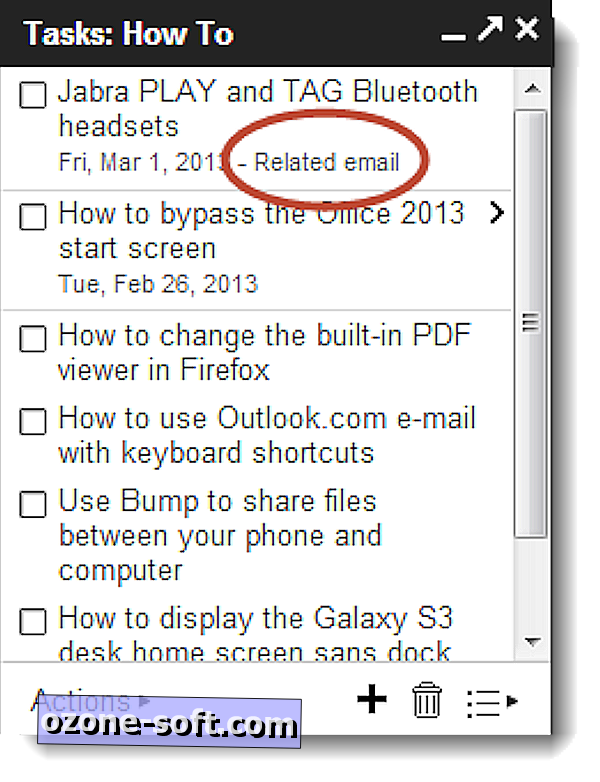
2. Legg til en relatert e-post til en oppgave. Hvis du vil opprette en oppgave basert på en e-post du har mottatt, kan du koble den e-posten i oppgaven som referanse. For å legge til relatert e-post, åpne meldingen, gå til Mer-knappen og velg deretter Legg til i oppgaver. Alternativt kan du bruke hurtigtastet, Shift + T. Når e-posten er lagt til oppgaven, kan du når som helst klikke på koblingen og hente e-posten.
3. Bruk flere oppgavelister. Opprett flere oppgavelister for å holde oppgavene dine organisert etter kategori. Klikk på Switch List-knappen i nedre høyre hjørne, velg deretter "Ny liste". Hold en for arbeidsrelaterte oppgaver og en annen for personlige oppgaver.
4. Legg til detaljer, som en forfallsdato. Du kan holde oppgavelisten svært enkel, men legge til en forfallsdato og noen tilleggsdetaljer kan gjøre listen mer nyttig. Velg en oppgave, og klikk deretter på høyre vinkelbeslag ( > ) for å redigere detaljer eller bruk snarveien, Shift + Enter . Hvis du legger til en forfallsdato, kan også oppgaven vises i Google Kalender.
5. Skriv ut eller send en hel oppgaveliste. Hvis du bruker Google Oppgaver mye, er listen sannsynligvis ganske lang. Det kan være lettere å se på hele listen fra tid til annen ved å skrive ut den eller sende den til deg selv. Bare gå til Handlinger, velg deretter "E-post oppgaveliste" eller "Skriv ut oppgaveliste."
6. Pop-out Oppgaver til eget vindu. Oppgavevinduet er ganske lite og sitter fast inne i Gmail kan være en hindring til tider. Hvis du vil bryte oppgaver ut av Gmail og i eget vindu, klikker du på popup-pilen øverst til høyre i oppgavevinduet.
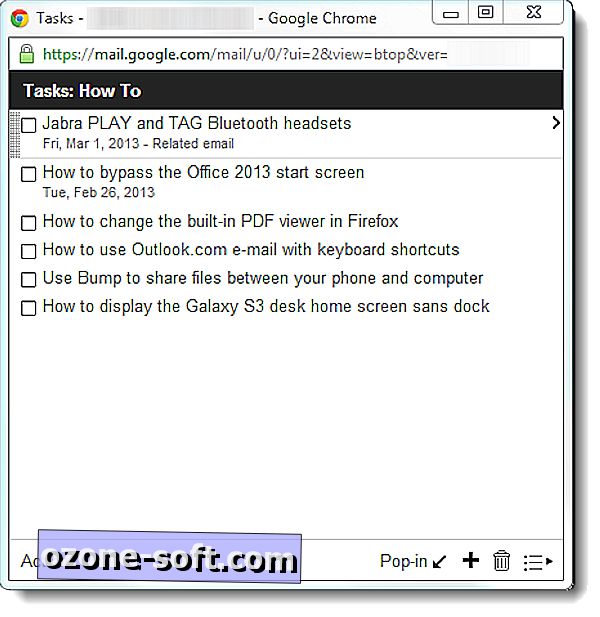
7. Skjermleser-vennlig versjon. En skjermleservennlig versjon av Google Oppgaver kan nås på //mail.google.com/tasks/m.






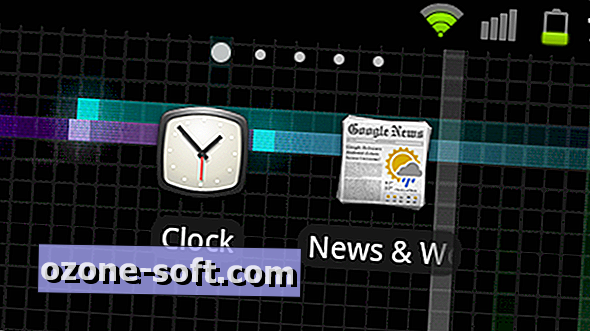


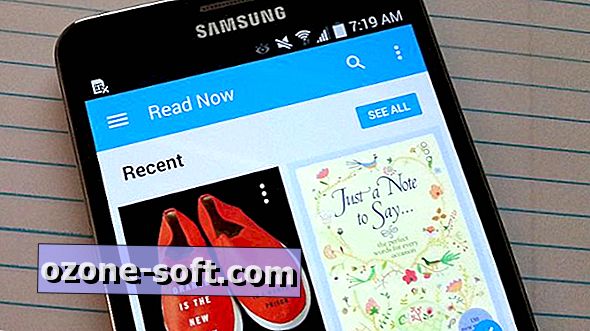
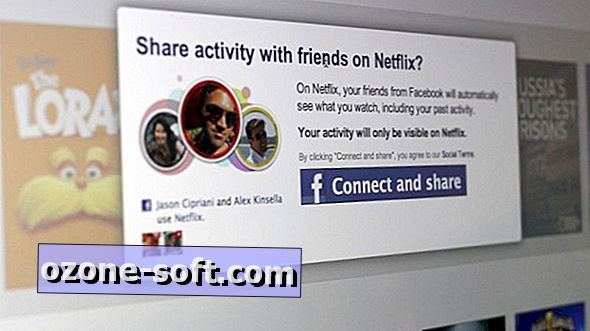


Legg Igjen Din Kommentar